Chcete-li tuto chybu vyřešit, vymažte mezipaměť a soubory cookie
- Když se zobrazí chyba file:///tmp/error.html, znamená to, že Chrome v tomto umístění nemůže otevřít místní soubor.
- K chybě může dojít v důsledku poškozeného, chybějícího nebo smazaného souboru a dalších problémů souvisejících s prohlížečem.
- Problém může vyřešit vymazání mezipaměti prohlížeče a souborů cookie a resetování prohlížeče.
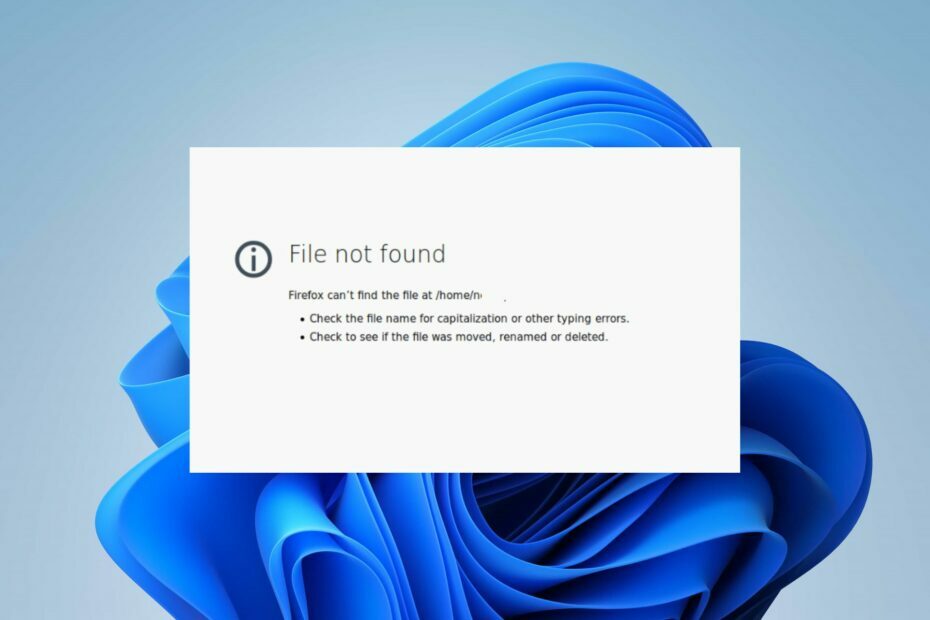
- Snadné a intuitivní správa pracovního prostoru
- Blokovač reklam integrovaný režim pro rychlejší načítání stránek
- WhatsApp a Facebook Messenger
- Přizpůsobitelné Ul a Přátelský k AI
- ⇒ Získejte Operu One
Chybová zpráva file:///tmp/error.html v prohlížeči Google Chrome označuje problém s načítáním webové stránky z místního systému souborů. Cesta k souboru naznačuje, že se prohlížeč pokoušel o přístup k souboru s názvem error.html v adresáři /tmp.
V tomto článku se proto budeme zabývat tím, jak to opravit. Také by vás mohl zajímat náš článek o opravách Selhání prohlížeče Chrome po aktualizaci systému Windows na vašem PC.
Co způsobuje file:///tmp/error.html?
- Chybějící nebo smazaný soubor error.html může způsobit problémy, protože je přesunut nebo smazán.
- Nesprávná cesta k souboru vám zabrání v přístupu k adrese URL.
- Poškozené soubory nebude možné v prohlížeči Chrome načíst a dojde k chybě.
- Problémy s oprávněními vám mohou bránit v přístupu k určitým souborům.
Jak mohu opravit chybu file:///tmp/error.html v prohlížeči Chrome?
Než budete pokračovat v jakýchkoli pokročilých krocích pro odstraňování problémů, doporučujeme provést následující předběžné kontroly:
- Restartujte Google Chrome a opravte dočasné chyby nebo závady.
- Zkontrolujte cestu k souboru, abyste se ujistili, že je správná.
- Ujistěte se, že soubor v daném umístění existuje.
- Aktualizujte Chrome, abyste měli jistotu, že používáte nejnovější verzi bez chyb.
1. Vymažte mezipaměť Chrome a soubory cookie
- Spusťte v počítači prohlížeč Google Chrome a kliknutím na tři tečky otevřete soubor Jídelní lístek. Jít do Více nástrojů a klikněte Smazat údaje o prohlížení.
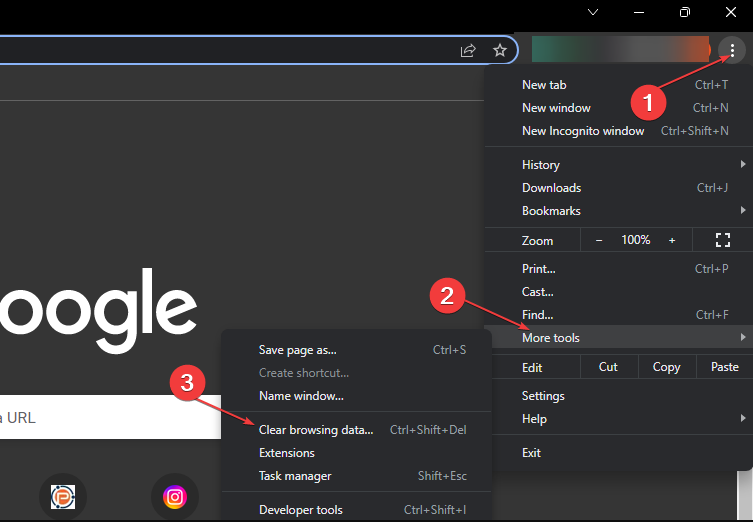
- Vybrat Pořád vše smazat. Zaškrtněte políčka pro Soubory cookie, další údaje o webu, a Obrázky a soubory uložené v mezipaměti, poté klikněte Vyčistit data.
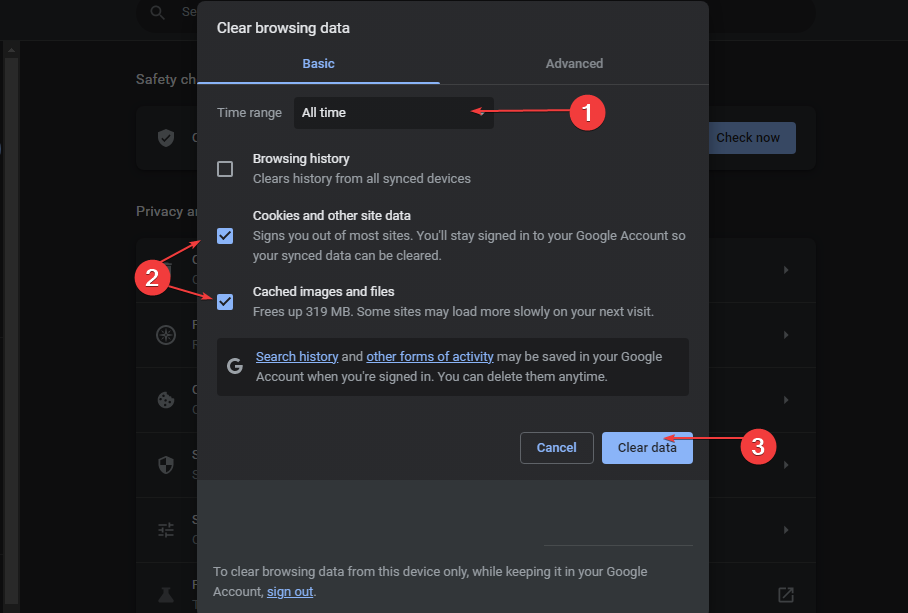
- Restartujte prohlížeč a zkontrolujte, zda chyba přetrvává.
Vymazání mezipaměti prohlížeče může pomoci vyřešit problémy související s uloženými nebo zastaralými soubory, které mohou bránit procesu zpřístupnění souborů.
2. Zakázat nově přidaná rozšíření Chrome
- Otevřete v počítači prohlížeč Google Chrome a kliknutím na tři tečky otevřete soubor Jídelní lístek. Jít do Více nástrojů a poté klikněte na Rozšíření.
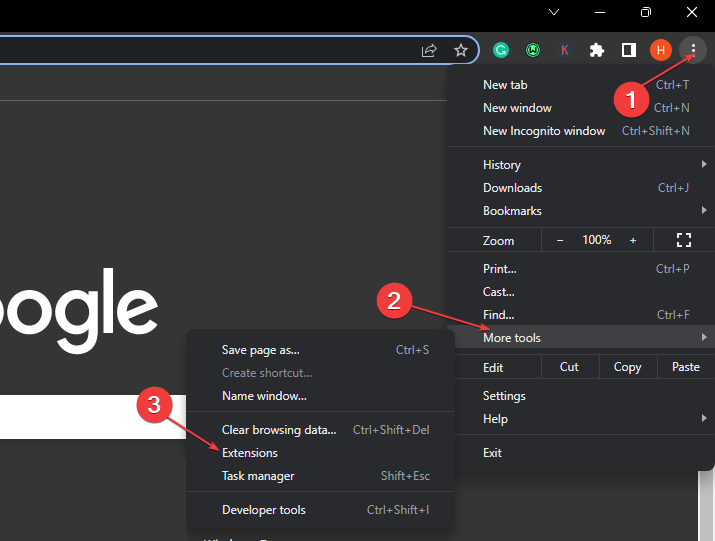
- Vypněte přepínač pro všechna nová rozšíření.
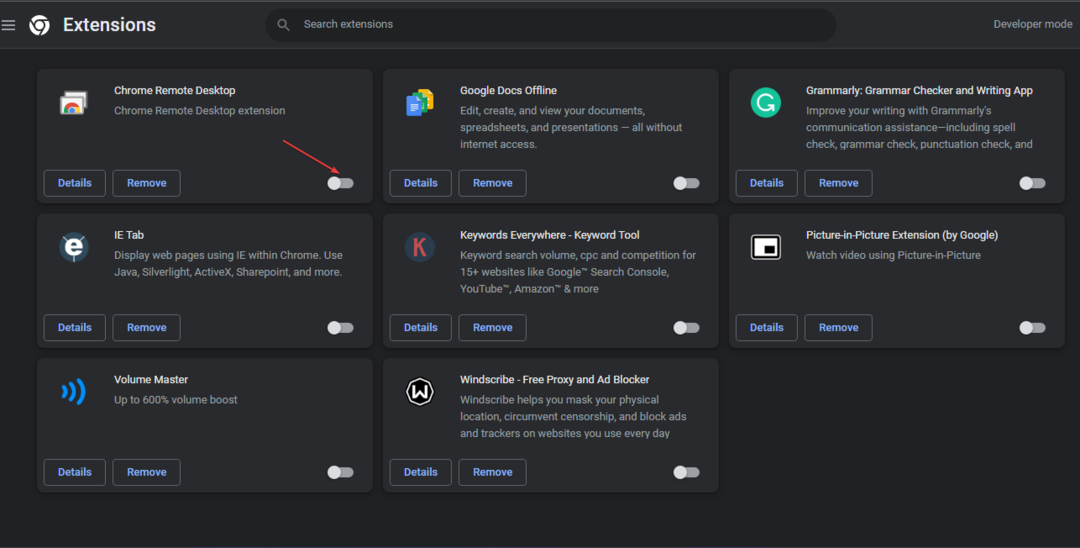
- Restartujte prohlížeč a zkontrolujte, zda chyba file:///tmp/error.html přetrvává.
Některá rozšíření prohlížeče mohou narušovat načítání souborů. Dočasné ukončení všech nainstalovaných rozšíření může chybu opravit.
Podívejte se na náš článek odstranění škodlivých rozšíření v prohlížeči Chrome pro více kroků.
3. Obnovte nastavení Chromu
- Spusťte prohlížeč Google Chrome a kliknutím na tři tečky otevřete Jídelní lístek. Vybrat Nastavení z rozbalovací nabídky.
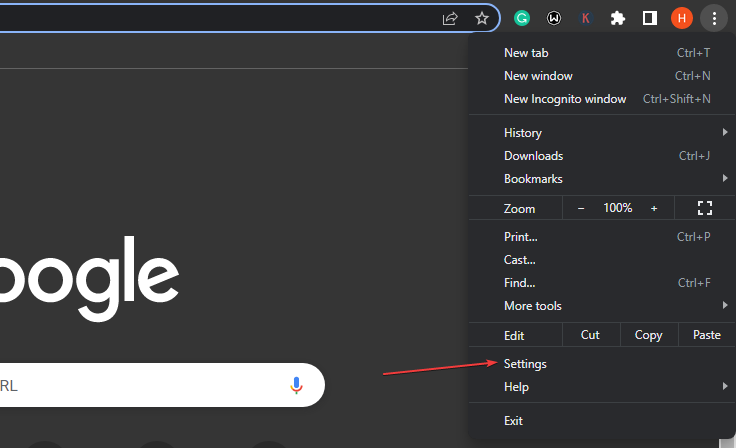
- V levém postranním panelu klikněte na Resetovat nastavení volba.
- Po zobrazení výzvy klepněte na Obnovte nastavení do výchozího stavu možnost a poté klikněte na Resetovat nastavení knoflík.
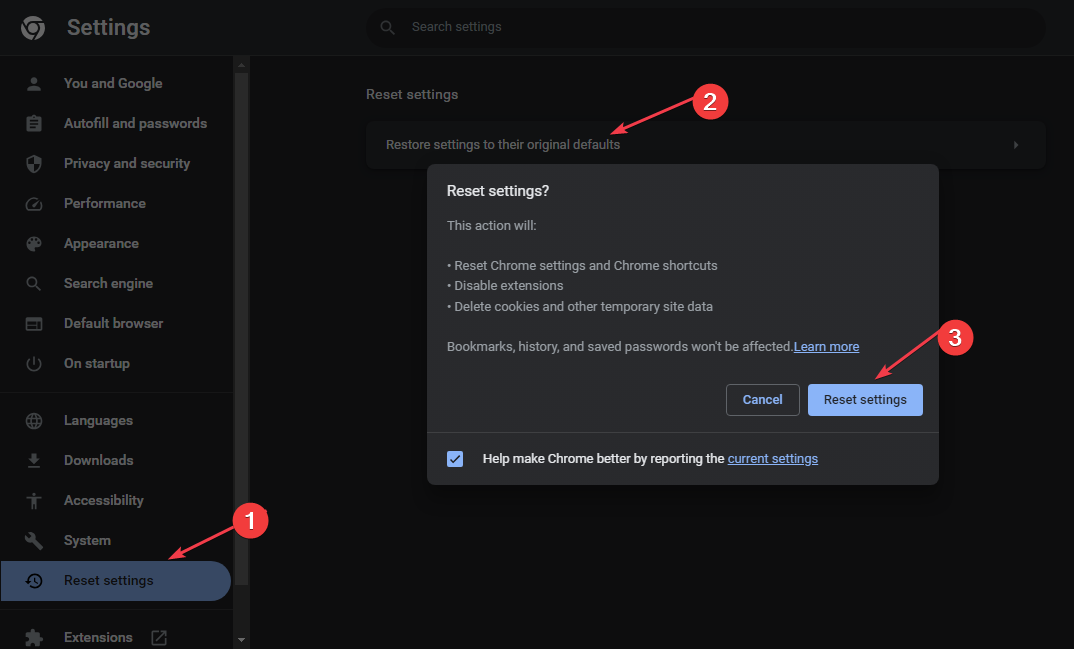
- Chvíli počkejte, než se proces dokončí, a restartujte Chrome.
Výše uvedené kroky vrátí prohlížeč do výchozího stavu a vrátí všechny úpravy způsobující chybu.
- Režim Chrome Reader: Jak povolit a používat
- 0xa0430721 Chyba: Nelze nainstalovat Chrome nebo Edge [Oprava]
- ERR_HTTP2_INADEQUATE_TRANSPORT_SECURITY [Oprava]
- Jak přidám miniatury do Chromu? [Snadné způsoby]
4. Přeinstalujte Chrome
- Klikněte na Start tlačítko, zadejte kontrolní panel, potom stiskněte Vstupte.
- Klikněte na Programy a jít do Programy a funkce tab.
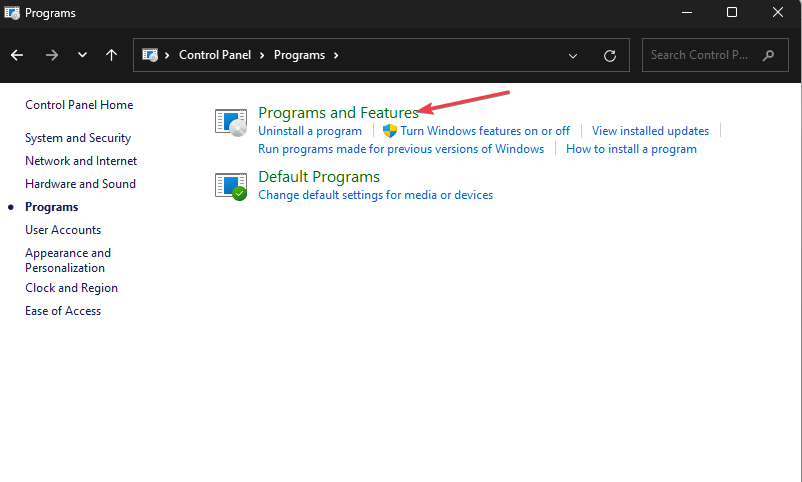
- Lokalizovat Google Chrome v seznamu nainstalovaných programů a klepněte na Odinstalovat v horní části karty.
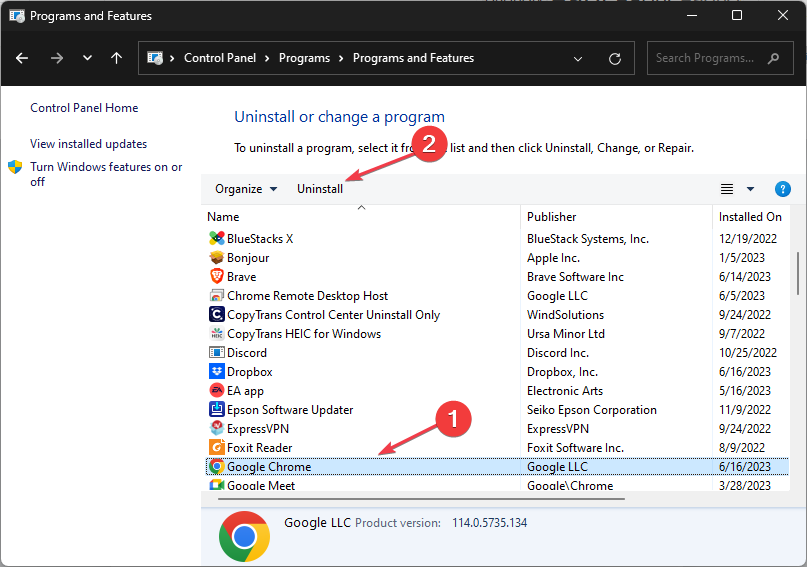
- Nyní si stáhněte nejnovější verzi prohlížeče Google Chrome z oficiálního webu nebo z obchodu MS Store.
- Nainstalujte Chrome a postupujte podle pokynů během procesu instalace.
Přeinstalováním Chromu se nainstaluje nová aplikace s nekompromitovanými daty, čímž se odstraní všechny základní problémy v předchozí aplikaci.
Případně si přečtěte, jak to opravit Chrome se neotevírá na Windows 11.
Pokud máte další dotazy nebo návrhy, laskavě je napište do sekce komentářů.


![Tento typ souboru může poškodit váš počítač Upozornění na Chrome [FIX]](/f/d871bce2594d9d95a05f60f589fdc686.jpg?width=300&height=460)